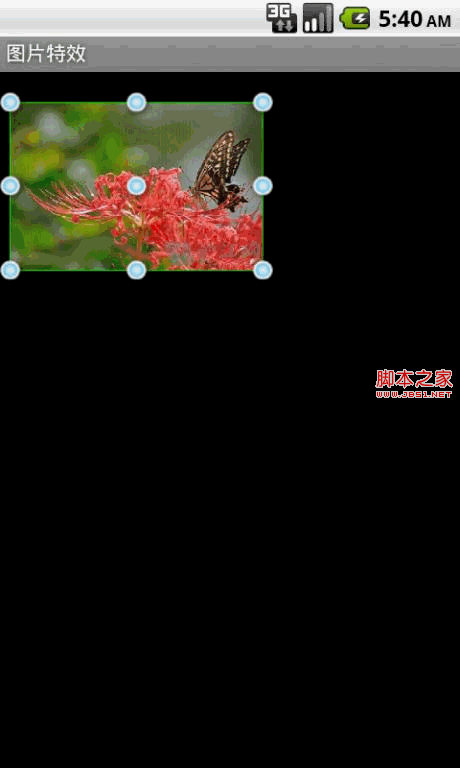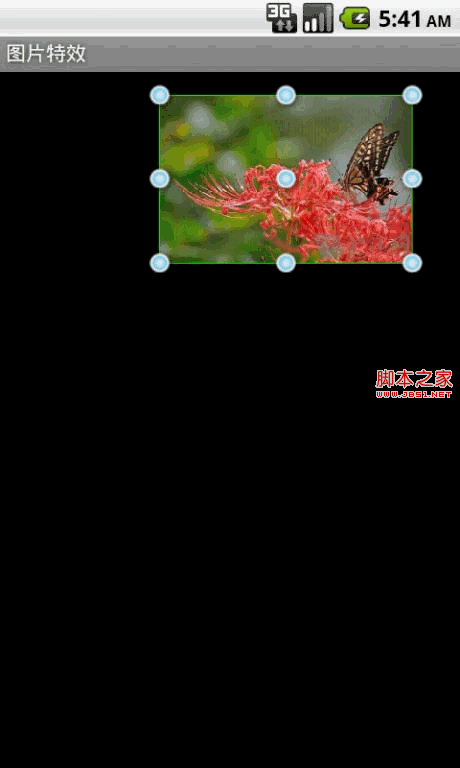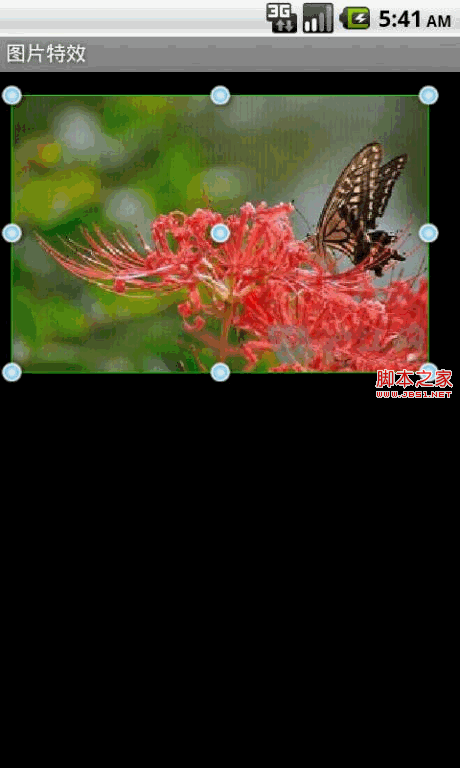Android中利用matrix 控制图片的旋转、缩放、移动
本文主要讲解利用android中Matrix控制图形的旋转缩放移动,具体参见一下代码:
代码如下:
/**
* 使用矩阵控制图片移动、缩放、旋转
*/
public class CommonImgEffectView extends View {
private Context context ;
private Bitmap mainBmp , controlBmp ;
private int mainBmpWidth , mainBmpHeight , controlBmpWidth , controlBmpHeight ;
private Matrix matrix ;
private float [] srcPs , dstPs ;
private RectF srcRect , dstRect ;
private Paint paint ,paintRect , paintFrame;
private float deltaX = 0, deltaY = 0; //位移值
private float scaleValue = 1; //缩放值
private Point lastPoint ;
private Point prePivot , lastPivot;
private float preDegree , lastDegree ;
private short currentSelectedPointindex; //当前操作点击点
private Point symmetricPoint = new Point(); //当前操作点对称点
/**
* 图片操作类型
*/
public static final int OPER_DEFAULT = -1; //默认
public static final int OPER_TRANSLATE = 0; //移动
public static final int OPER_SCALE = 1; //缩放
public static final int OPER_ROTATE = 2; //旋转
public static final int OPER_SELECTED = 3; //选择
public int lastOper = OPER_DEFAULT;
/* 图片控制点
* 0---1---2
* | |
* 7 8 3
* | |
* 6---5---4
*/
public static final int CTR_NONE = -1;
public static final int CTR_LEFT_TOP = 0;
public static final int CTR_MID_TOP = 1;
public static final int CTR_RIGHT_TOP = 2;
public static final int CTR_RIGHT_MID = 3;
public static final int CTR_RIGHT_BOTTOM = 4;
public static final int CTR_MID_BOTTOM = 5;
public static final int CTR_LEFT_BOTTOM = 6;
public static final int CTR_LEFT_MID = 7;
public static final int CTR_MID_MID = 8;
public int current_ctr = CTR_NONE;
public CommonImgEffectView(Context context){
super(context);
this.context = context ;
}
public CommonImgEffectView(Context context, AttributeSet attrs) {
super(context, attrs);
this.context = context ;
initData();
}
/**
* 初始化数据
* @author 张进
*/
private void initData(){
mainBmp = BitmapFactory.decodeResource(this.context.getResources(), R.drawable.flower);
controlBmp = BitmapFactory.decodeResource(this.context.getResources(), R.drawable.control);
mainBmpWidth = mainBmp.getWidth();
mainBmpHeight = mainBmp.getHeight();
controlBmpWidth = controlBmp.getWidth();
controlBmpHeight = controlBmp.getHeight();
srcPs = new float[]{
0,0,
mainBmpWidth/2,0,
mainBmpWidth,0,
mainBmpWidth,mainBmpHeight/2,
mainBmpWidth,mainBmpHeight,
mainBmpWidth/2,mainBmpHeight,
0,mainBmpHeight,
0,mainBmpHeight/2,
mainBmpWidth/2,mainBmpHeight/2
};
dstPs = srcPs.clone();
srcRect = new RectF(0, 0, mainBmpWidth, mainBmpHeight);
dstRect = new RectF();
matrix = new Matrix();
prePivot = new Point(mainBmpWidth/2, mainBmpHeight/2);
lastPivot = new Point(mainBmpWidth/2, mainBmpHeight/2);
lastPoint = new Point(0,0);
paint = new Paint();
paintRect = new Paint();
paintRect.setColor(Color.RED);
paintRect.setAlpha(100);
paintRect.setAntiAlias(true);
paintFrame = new Paint();
paintFrame.setColor(Color.GREEN);
paintFrame.setAntiAlias(true);
setMatrix(OPER_DEFAULT);
}
/**
* 矩阵变换,达到图形平移的目的
* @author 张进
*/
private void setMatrix(int operationType){
switch (operationType) {
case OPER_TRANSLATE:
matrix.postTranslate(deltaX , deltaY);
break;
case OPER_SCALE:
matrix.postScale(scaleValue, scaleValue, symmetricPoint.x, symmetricPoint.y);
break;
case OPER_ROTATE:
matrix.postRotate(preDegree - lastDegree, dstPs[CTR_MID_MID * 2], dstPs[CTR_MID_MID * 2 + 1]);
break;
}
matrix.mapPoints(dstPs, srcPs);
matrix.mapRect(dstRect, srcRect);
}
private boolean isOnPic(int x , int y){
if(dstRect.contains(x, y)){
return true;
}else
return false;
}
private int getOperationType(MotionEvent event){
int evX = (int)event.getX();
int evY = (int)event.getY();
int curOper = lastOper;
switch(event.getAction()) {
case MotionEvent.ACTION_DOWN:
current_ctr = isOnCP(evX, evY);
Log.i("img", "current_ctr is "+current_ctr);
if(current_ctr != CTR_NONE || isOnPic(evX, evY)){
curOper = OPER_SELECTED;
}
break;
case MotionEvent.ACTION_MOVE:
if(current_ctr > CTR_NONE && current_ctr < CTR_MID_MID ){
curOper = OPER_SCALE;
}else if(current_ctr == CTR_MID_MID ){
curOper = OPER_ROTATE;
}else if(lastOper == OPER_SELECTED){
curOper = OPER_TRANSLATE;
}
break;
case MotionEvent.ACTION_UP:
curOper = OPER_SELECTED;
break;
default:
break;
}
Log.d("img", "curOper is "+curOper);
return curOper;
}
/**
* 判断点所在的控制点
* @param evX
* @param evY
* @return
*/
private int isOnCP(int evx, int evy) {
Rect rect = new Rect(evx-controlBmpWidth/2,evy-controlBmpHeight/2,evx+controlBmpWidth/2,evy+controlBmpHeight/2);
int res = 0 ;
for (int i = 0; i < dstPs.length; i+=2) {
if(rect.contains((int)dstPs[i], (int)dstPs[i+1])){
return res ;
}
++res ;
}
return CTR_NONE;
}
@Override
public boolean dispatchTouchEvent(MotionEvent event) {
int evX = (int)event.getX();
int evY = (int)event.getY();
int operType = OPER_DEFAULT;
operType = getOperationType(event);
switch (operType) {
case OPER_TRANSLATE:
translate(evX, evY);
break;
case OPER_SCALE:
scale(event);
break;
case OPER_ROTATE:
rotate(event);
break;
}
lastPoint.x = evX;
lastPoint.y = evY;
lastOper = operType;
invalidate();//重绘
return true;
}
/**
* 移动
* @param evx
* @param evy
* @author zhang_jin1
*/
private void translate(int evx , int evy){
prePivot.x += evx - lastPoint.x;
prePivot.y += evy -lastPoint.y;
deltaX = prePivot.x - lastPivot.x;
deltaY = prePivot.y - lastPivot.y;
lastPivot.x = prePivot.x;
lastPivot.y = prePivot.y;
setMatrix(OPER_TRANSLATE); //设置矩阵
}
/**
* 缩放
* 0---1---2
* | |
* 7 8 3
* | |
* 6---5---4
* @param evX
* @param evY
*/
private void scale(MotionEvent event) {
int pointIndex = current_ctr*2 ;
float px = dstPs[pointIndex];
float py = dstPs[pointIndex+1];
float evx = event.getX();
float evy = event.getY();
float oppositeX = 0 ;
float oppositeY = 0 ;
if(current_ctr<4 && current_ctr >= 0){
oppositeX = dstPs[pointIndex+8];
oppositeY = dstPs[pointIndex+9];
}else if(current_ctr >= 4){
oppositeX = dstPs[pointIndex-8];
oppositeY = dstPs[pointIndex-7];
}
float temp1 = getDistanceOfTwoPoints(px,py,oppositeX,oppositeY);
float temp2 = getDistanceOfTwoPoints(evx,evy,oppositeX,oppositeY);
this.scaleValue = temp2 / temp1 ;
symmetricPoint.x = (int) oppositeX;
symmetricPoint.y = (int)oppositeY;
Log.i("img", "scaleValue is "+scaleValue);
setMatrix(OPER_SCALE);
}
/**
* 旋转图片
* 0---1---2
* | |
* 7 8 3
* | |
* 6---5---4
* @param evX
* @param evY
*/
private void rotate(MotionEvent event) {
if(event.getPointerCount() == 2){
preDegree = computeDegree(new Point((int)event.getX(0), (int)event.getY(0)), new Point((int)event.getX(1), (int)event.getY(1)));
}else{
preDegree = computeDegree(new Point((int)event.getX(), (int)event.getY()), new Point((int)dstPs[16], (int)dstPs[17]));
}
setMatrix(OPER_ROTATE);
lastDegree = preDegree;
}
/**
* 计算两点与垂直方向夹角
* @param p1
* @param p2
* @return
*/
public float computeDegree(Point p1, Point p2){
float tran_x = p1.x - p2.x;
float tran_y = p1.y - p2.y;
float degree = 0.0f;
float angle = (float)(Math.asin(tran_x/Math.sqrt(tran_x*tran_x + tran_y* tran_y))*180/Math.PI);
if(!Float.isNaN(angle)){
if(tran_x >= 0 && tran_y <= 0){//第一象限
degree = angle;
}else if(tran_x <= 0 && tran_y <= 0){//第二象限
degree = angle;
}else if(tran_x <= 0 && tran_y >= 0){//第三象限
degree = -180 - angle;
}else if(tran_x >= 0 && tran_y >= 0){//第四象限
degree = 180 - angle;
}
}
return degree;
}
/**
* 计算两个点之间的距离
* @param p1
* @param p2
* @return
*/
private float getDistanceOfTwoPoints(Point p1, Point p2){
return (float)(Math.sqrt((p1.x - p2.x) * (p1.x - p2.x) + (p1.y - p2.y) * (p1.y - p2.y)));
}
private float getDistanceOfTwoPoints(float x1,float y1,float x2,float y2){
return (float)(Math.sqrt((x1 - x2) * (x1 - x2) + (y1 - y2) * (y1 - y2)));
}
@Override
public void onDraw(Canvas canvas){
drawBackground(canvas);//绘制背景,以便测试矩形的映射
canvas.drawBitmap(mainBmp, matrix, paint);//绘制主图片
drawFrame(canvas);//绘制边框,以便测试点的映射
drawControlPoints(canvas);//绘制控制点图片
}
private void drawBackground(Canvas canvas){
canvas.drawRect(dstRect, paintRect);
}
private void drawFrame(Canvas canvas){
canvas.drawLine(dstPs[0], dstPs[1], dstPs[4], dstPs[5], paintFrame);
canvas.drawLine(dstPs[4], dstPs[5], dstPs[8], dstPs[9], paintFrame);
canvas.drawLine(dstPs[8], dstPs[9], dstPs[12], dstPs[13], paintFrame);
canvas.drawLine(dstPs[0], dstPs[1], dstPs[12], dstPs[13], paintFrame);
canvas.drawPoint(dstPs[16], dstPs[17], paintFrame);
}
private void drawControlPoints(Canvas canvas){
for (int i = 0; i < dstPs.length; i+=2) {
canvas.drawBitmap(controlBmp, dstPs[i]-controlBmpWidth/2, dstPs[i+1]-controlBmpHeight/2, paint);
}
}
}
Demo效果: